DLabel批量打印设置全攻略
时间:2025-09-03 19:37:59 202浏览 收藏
想要高效批量打印标签?本文详细解析DLabel批量打印设置方法,助您轻松实现标签的批量化输出。首先,通过“新建”功能创建打印任务,然后利用“选择”功能添加标签文件,建议选择相同尺寸的模板以提升效率。进入批量清单后,您可以灵活管理标签内容,修改清单名称,甚至删除不需要的项目。最后,确保打印机连接正常,设置每个标签的打印份数,点击“打印”按钮即可完成批量输出。掌握这些步骤,告别繁琐的单张打印,大幅提升您的工作效率!
DLabel如何实现批量打印?DLabel批量打印设置步骤详解
1、首先,点击界面底部的“新建”按钮,启动新建任务,如图所示。
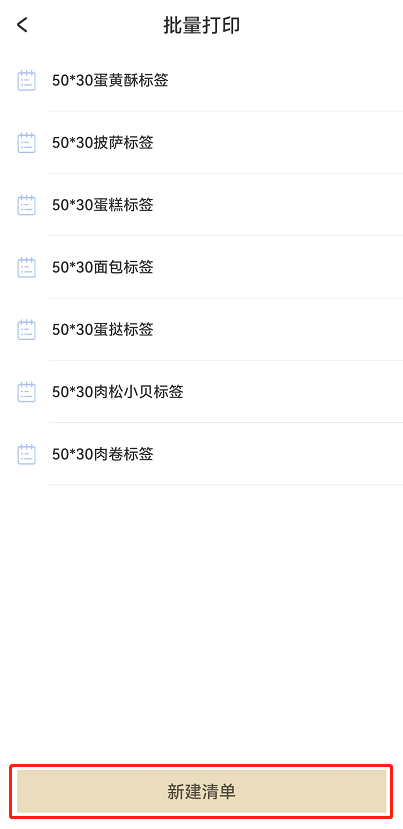
2、进入后,点击页面右上角的“选择”功能,准备添加需要打印的标签,操作如图所示。
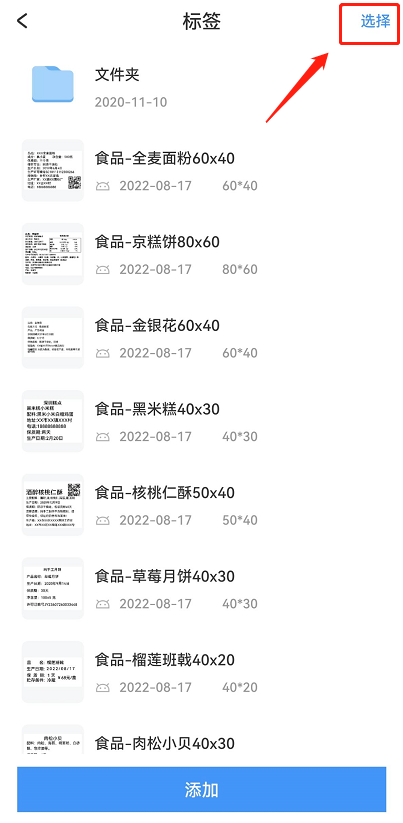
3、在列表中勾选需要加入打印队列的标签文件,建议优先选择相同尺寸的标签模板,避免打印过程中频繁更换标签纸,提升效率。选择完毕后,点击底部“添加”按钮确认,如图所示。
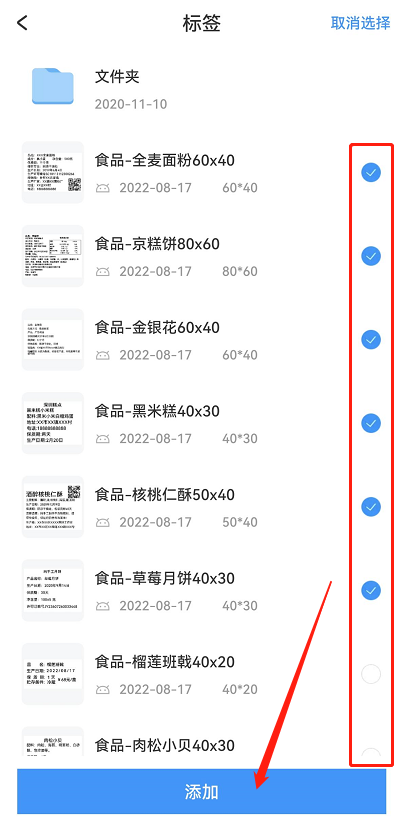
4、返回主界面,在标签列表中找到刚刚创建的批量清单,点击进入即可查看所包含的标签内容,如图所示。
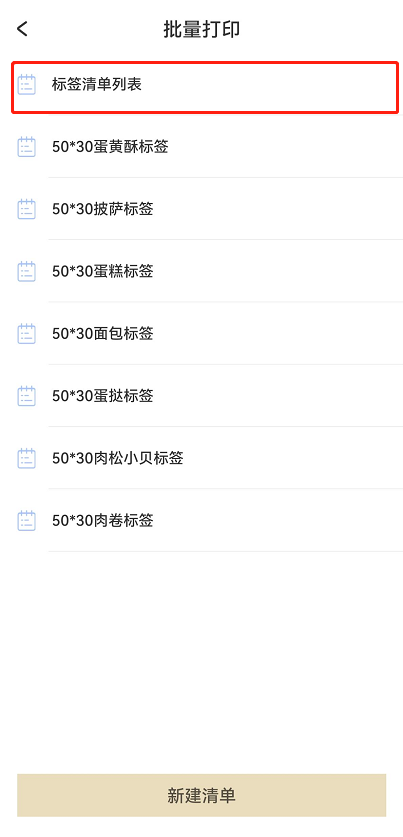
5、支持左滑操作,可对清单内的标签进行内容管理、修改清单名称或删除不需要的项目,方便灵活调整,如图所示。
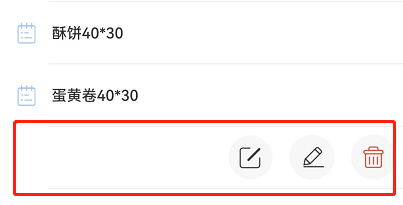
6、确保打印机已正确连接并处于就绪状态。然后勾选需要打印的标签项,为每个标签设置对应的打印份数,确认无误后点击底部“打印”按钮,系统将按设定完成批量输出,如图所示。
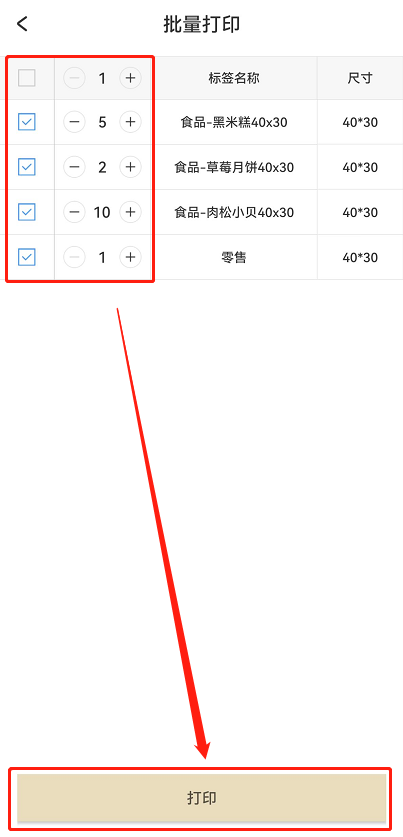
好了,本文到此结束,带大家了解了《DLabel批量打印设置全攻略》,希望本文对你有所帮助!关注golang学习网公众号,给大家分享更多文章知识!
相关阅读
更多>
-
501 收藏
-
501 收藏
-
501 收藏
-
501 收藏
-
501 收藏
最新阅读
更多>
-
260 收藏
-
225 收藏
-
161 收藏
-
213 收藏
-
112 收藏
-
229 收藏
-
367 收藏
-
134 收藏
-
406 收藏
-
335 收藏
-
311 收藏
-
199 收藏
课程推荐
更多>
-

- 前端进阶之JavaScript设计模式
- 设计模式是开发人员在软件开发过程中面临一般问题时的解决方案,代表了最佳的实践。本课程的主打内容包括JS常见设计模式以及具体应用场景,打造一站式知识长龙服务,适合有JS基础的同学学习。
- 立即学习 543次学习
-

- GO语言核心编程课程
- 本课程采用真实案例,全面具体可落地,从理论到实践,一步一步将GO核心编程技术、编程思想、底层实现融会贯通,使学习者贴近时代脉搏,做IT互联网时代的弄潮儿。
- 立即学习 516次学习
-

- 简单聊聊mysql8与网络通信
- 如有问题加微信:Le-studyg;在课程中,我们将首先介绍MySQL8的新特性,包括性能优化、安全增强、新数据类型等,帮助学生快速熟悉MySQL8的最新功能。接着,我们将深入解析MySQL的网络通信机制,包括协议、连接管理、数据传输等,让
- 立即学习 500次学习
-

- JavaScript正则表达式基础与实战
- 在任何一门编程语言中,正则表达式,都是一项重要的知识,它提供了高效的字符串匹配与捕获机制,可以极大的简化程序设计。
- 立即学习 487次学习
-

- 从零制作响应式网站—Grid布局
- 本系列教程将展示从零制作一个假想的网络科技公司官网,分为导航,轮播,关于我们,成功案例,服务流程,团队介绍,数据部分,公司动态,底部信息等内容区块。网站整体采用CSSGrid布局,支持响应式,有流畅过渡和展现动画。
- 立即学习 485次学习
